A mai rohanó világban a késések és a késleltetési problémák negatívan befolyásolhatják a termelékenységet. Mindannyiunknak sok minden van a tányérunkon, és úgy tűnik, hogy manapság a végtelen teendők listája megszokott. Mindannyian szeretnénk gyorsan befejezni az aktuális feladatot, hogy továbbléphessünk a következőre.
A Microsoft Teams lemaradása a kollégáival való csevegés közben egyáltalán nem segít. Úgy tűnik, hogy ez a probléma felerősödik, különösen akkor, ha képernyőmegosztás közben gépel. Általában 10-15 másodpercbe telik, mire a felhasználók elkezdenek új üzenetet írni.
Ha a Teams asztali alkalmazás gyakran késik gépelés közben, használja az alábbi megoldásokat a probléma megoldásához.
A Microsoft Teams gépelési lemaradásainak kijavítása
Zárja be a háttéralkalmazásokat
A Microsoft Teams néha magas CPU- és memóriahasználatot okozhat . És ez a probléma könnyen késleltetési problémákhoz vezethet. Éppen ezért a hibaelhárítási folyamatot úgy kezdjük, hogy bezárjuk az összes olyan háttérprogramot és folyamatot, amelyre nincs szüksége.
Indítsa el a Feladatkezelőt, és kattintson a Folyamatok fülre.
Ezután kattintson jobb gombbal egyenként az összes redundáns alkalmazásra, és válassza a Feladat befejezése lehetőséget .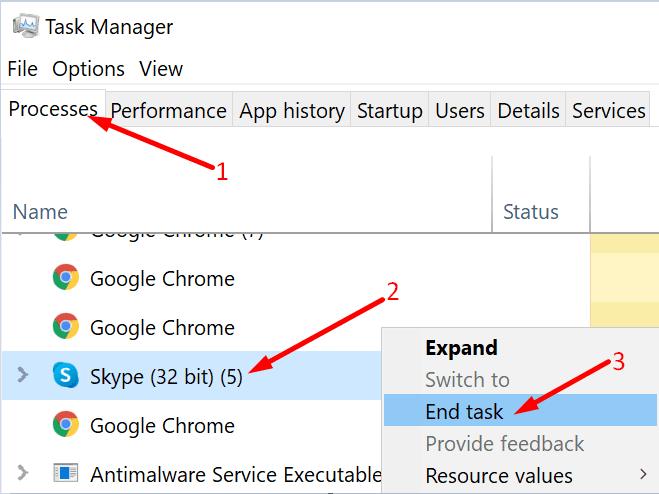
Indítsa el újra a Teamst, és ellenőrizze, hogy észlel-e bármilyen fejlesztést.
Ha azt szeretné, hogy a Teams zökkenőmentesen működjön, döntő fontosságú a videotartalmat futtató egyéb programok bezárása. Zárja be az összes aktívan nem használt böngészőlapot.
Olvasási nyugták letiltása
Az olvasási visszaigazolások kikapcsolása csökkentheti a késés gyakoriságát a Microsoft Teamsben. Ez természetesen azt jelenti, hogy nem fogja látni, hogy a címzett látta-e az üzeneteit vagy sem. Az olvasási visszaigazolások letiltása azonban a késleltetési problémák enyhítése érdekében bölcs kompromisszum.
Lépjen a Profil → Beállítások → Adatvédelem → Nyugták olvasása → Kapcsolja ki ezt a funkciót menüpontra.
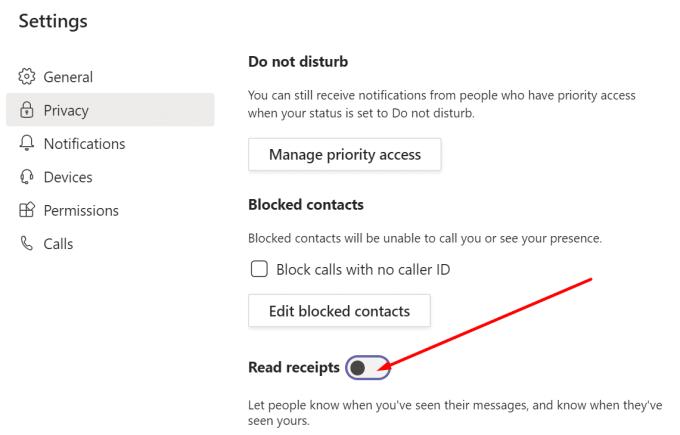
Ellenőrizze a hálózatot
Ha túl sok ember használja ugyanazt a Wi-Fi-csatornát, amelyhez Ön csatlakozik, az sávszélesség-problémákhoz vezethet. Ha a számítógépe nem kap elég sávszélességet , a Teams és az összes többi alkalmazás lemarad, különösen, ha videokonferencián vesz részt.
Tehát indítsa újra az útválasztót, és válassza le a többi embert ugyanazt a kapcsolatot használva. Ezenkívül, ha lehetséges, használjon kábelcsatlakozást. Ha nem, váltson másik Wi-Fi csatornára, vagy szerezzen be egy Wi-Fi adaptert a Wi-Fi hatótávolságának és megbízhatóságának növelése érdekében.
Videó kikapcsolása
Ha részt vesz egy videomegbeszélésen, kapcsolja ki a saját videóját, ha nem tart előadást. Lépjen a találkozó opcióihoz, és kattintson a Kamera kikapcsolása elemre .
Ezenkívül ne felejtse el letiltani a bejövő videókat sem. Lépjen a További műveletek elemre, és válassza a Bejövő videó kikapcsolása lehetőséget .
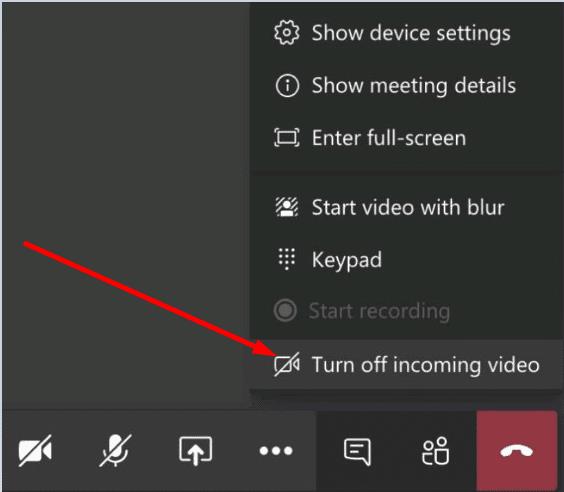
A videó letiltásával valójában csökkenti a Teams által a sávszélességet terhelő terhelést. Ahogy fentebb kifejtettük, ha kifogy a sávszélességből, ne lepődjön meg, ha a Teams pokolian lemarad.
Csökkentse a felbontást
Ha portreplikátort vagy dokkolóállomást használ, válassza le a monitort. Ha lehetséges, csatlakoztassa a külső monitort közvetlenül a laptop videoportjához. Próbálja csökkenteni a monitor felbontását. Ha 4K-t használ, ideiglenesen váltson 1920 x 1080-ra.
Törölje a gyorsítótárat
A gyorsítótár-fájlok felhalmozódásával a Teams nagyon késleltetheti és nem reagál. Próbálja meg törölni az alkalmazás gyorsítótárát. Ne feledje, hogy körülbelül kéthetente törölnie kell a gyorsítótár fájljait a technikai hibák elkerülése érdekében.
Írja be: %appdata%\Microsoft\teams a Windows keresősávjába.
Ezután keresse meg és távolítsa el az összes fájlt a Cache mappából, a Blob_storage mappából, az adatbázisok mappából, a GPUCache, a Local Storage és a tmp mappából.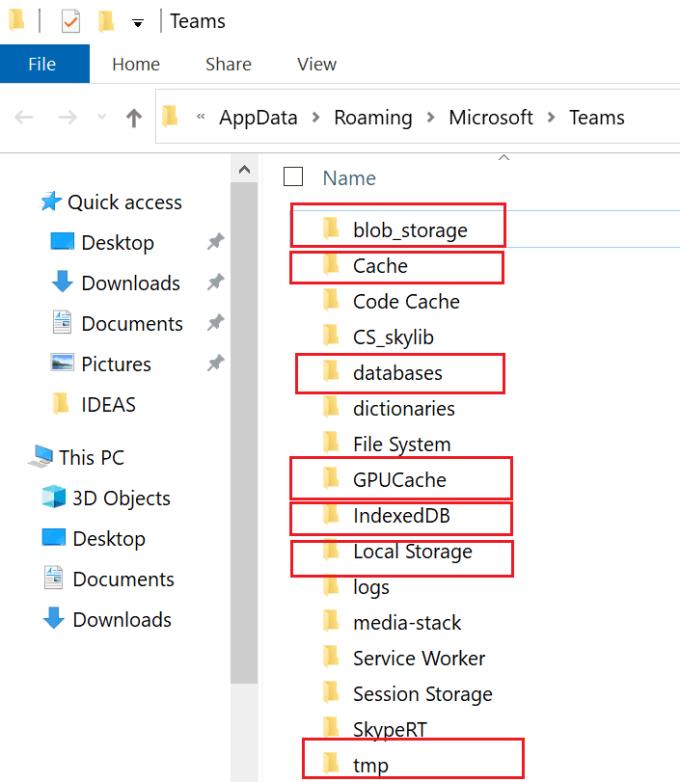
Nyissa meg az IndexedDB mappát, és törölje a .db fájlt.
Indítsa újra a számítógépet, és ellenőrizze a művelet eredményét.
Következtetés
A Microsoft Teams időnként késlekedhet, miközben gépel valamit a csevegőablakba. Ezt a problémát az alacsony sávszélességgel kapcsolatos problémák vagy más, hálózattal kapcsolatos hibák okozhatják.
Reméljük, hogy az útmutatóban található javítások segítettek a probléma megoldásában. Ossza meg velünk, mely módszerek váltak be Önnek. Ossza meg gondolatait az alábbi megjegyzésekben.

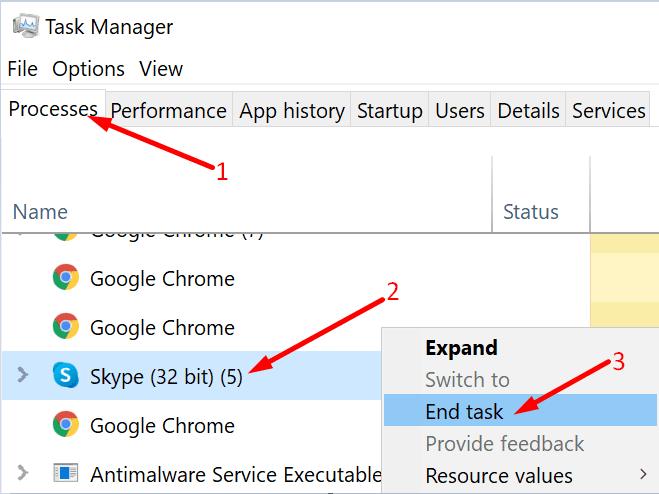
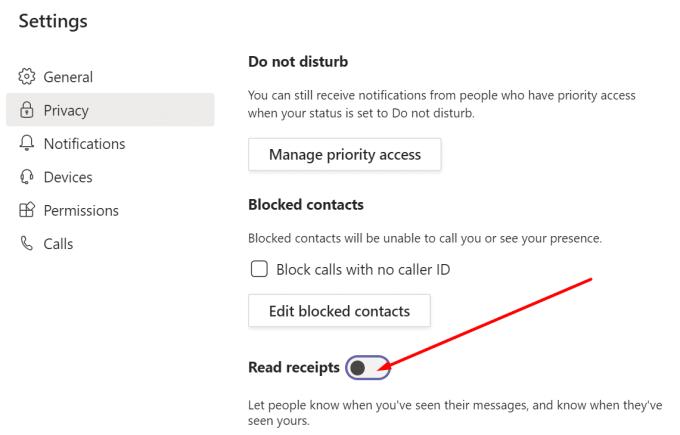
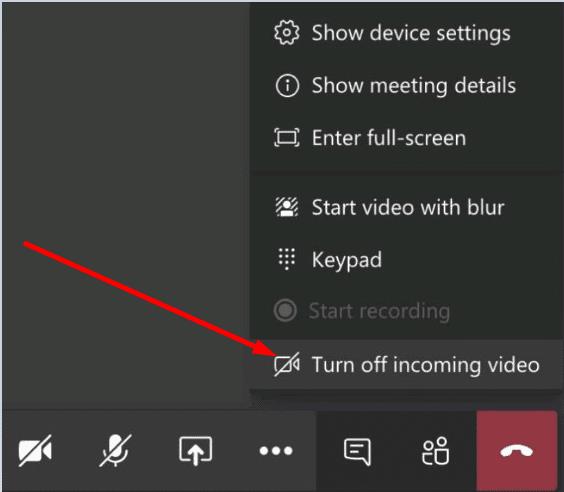
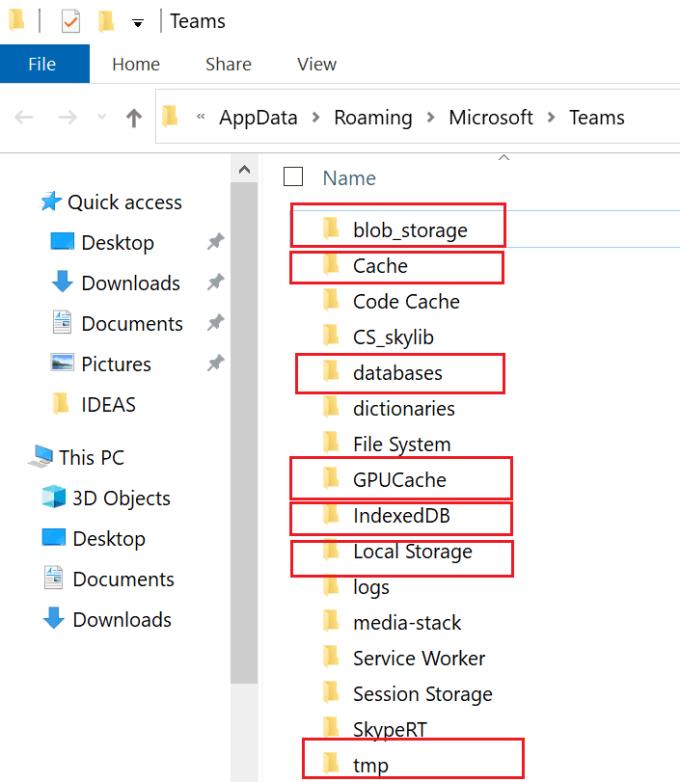











![Microsoft Teams 503-as hibakód [MEGOLDVA] Microsoft Teams 503-as hibakód [MEGOLDVA]](https://blog.webtech360.com/resources3/images10/image-182-1008231237201.png)















